Jos olet asentanut Debian 10: n pienimmän version, sinulla ei ole graafista käyttöliittymää. Sinun on käytettävä Debian 10: ää komentoriviltä. Mutta jos joudut käyttämään mitä tahansa graafista työpöytäympäristöä, voit asentaa sen helposti Debian 10: n virallisesta pakettivarastosta.
Tässä artikkelissa aion näyttää, kuinka KDE Plasma 5 -työpöytäympäristö asennetaan Debian 10 minimipalvelimelle. Joten, aloitetaan.
Vaatimukset:
KDE Plasma 5 -työpöytäympäristön asentaminen Debian 10 minimipalvelimellesi edellyttää,
- Internet-yhteys Debian 10 minimipalvelimellasi. Noin 1-2 Gt pakettitiedostoja ladataan Internetistä.
- 10 Gt vapaata levytilaa.
Debian 10 -pakettien päivittäminen:
Ennen kuin asennat uusia ohjelmistoja Debian 10 -palvelimellesi, on hyvä päivittää kaikki olemassa olevat paketit uusimpaan versioon.
Päivitä ensin päivittämällä APT-pakettivaraston välimuisti seuraavalla komennolla:
$ sudo apt -päivitys
APT-pakettivaraston välimuisti on päivitettävä. Kuten näette, on 2 päivitettävää pakettia.
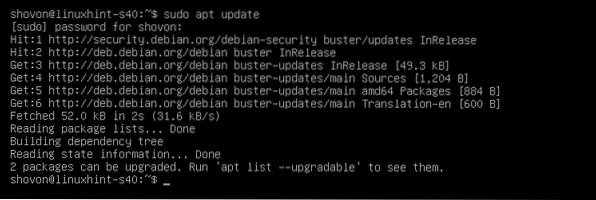
Päivitä olemassa olevat paketit suorittamalla seuraava komento:
$ sudo apt päivitys
Noin 47.9 Mt paketteja ladataan Internetistä. Paina nyt Y ja paina sitten
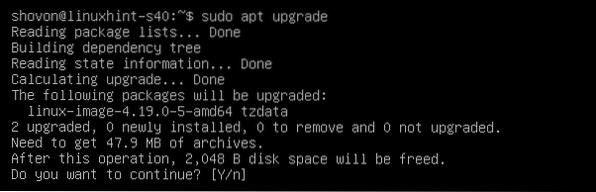
APT-paketinhallinta lataa ja asentaa kaikki tarvittavat päivitykset.

Tässä vaiheessa kaikki päivitykset tulisi asentaa.
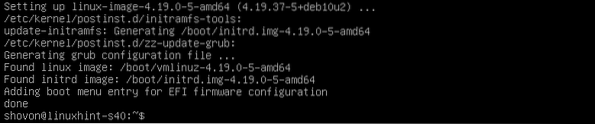
Käynnistä Debian 10 -tietokone uudelleen seuraavalla komennolla:
$ sudo käynnistetään uudelleen
KDE Plasma 5 -pöytäympäristön asentaminen:
Kun Debian 10 -palvelimesi on käynnistynyt, voit asentaa KDE Plasma 5 -työpöytäympäristön seuraavalla komennolla:
$ sudo taskel asentaa työpöydän kde-desktop
Kuten näette, noin 1635 uutta pakettia ladataan ja asennetaan. Se kestää hyvin kauan, jos Internet-yhteys on hidas.
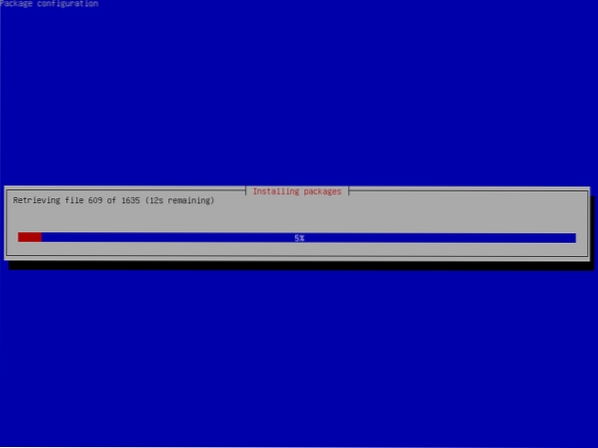
Tässä vaiheessa KDE Plasma 5 -työpöytäympäristö tulisi asentaa.
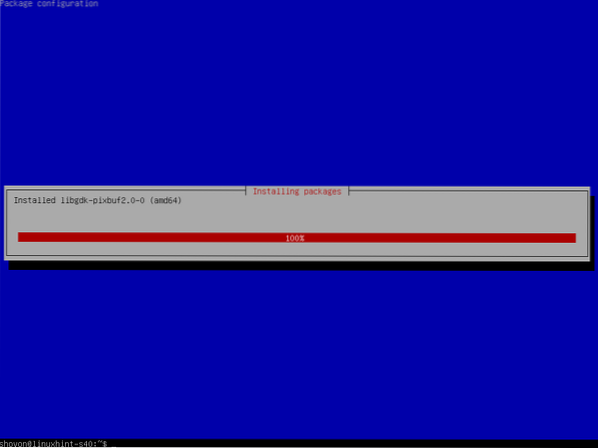
MERKINTÄ: Debian 10: llä on reaaliaikaisia asennuskuvia pöytätietokoneille ja kannettaville tietokoneille. Mutta jos olet käyttänyt Debian 10: n verkkoasennuskuvaa Debian 10: n asentamiseen kannettavaan tietokoneeseen ja asentanut vahingossa vähän Debian 10: tä kannettavaan tietokoneeseen, harkitse kaikkien tarvittavien kannettavien työkalujen asentamista seuraavalla komennolla:
$ sudo taskel asenna kannettava tietokone
Oletusarvoisesti Debian 10 -työpöytäympäristö ei käynnisty automaattisesti, vaikka olet asentanut KDE Plasma 5 -ympäristö Debian 10 -laitteellesi. Debian 10 käynnistyy Headless-tilassa.
Voit käydä Debian 10: n käynnistämään graafisen työpöytäympäristön oletuksena käynnistyksen yhteydessä suorittamalla seuraava komento:
$ sudo systemctl asetettu oletuksena graafinen.kohde
Graafinen työpöytäympäristö tulisi asettaa oletuskohteeksi.

Käynnistä Debian 10 -tietokone uudelleen seuraavalla komennolla:
$ sudo käynnistetään uudelleen
Kun Debian 10 -laitteesi käynnistyy, sinun pitäisi nähdä KDE Plasma -kirjautumisikkuna. Kirjoita nyt kirjautumiskäyttäjän salasana ja paina
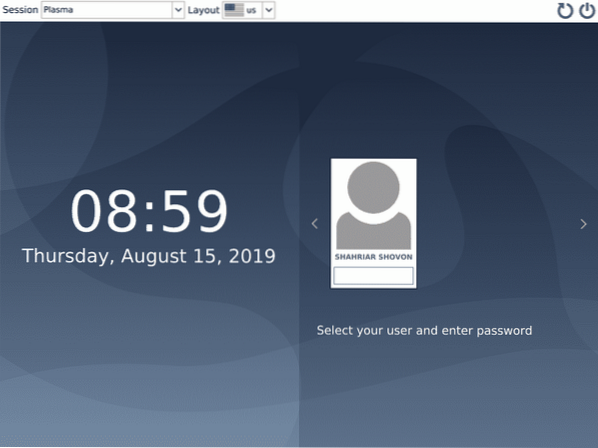
Sinun pitäisi olla kirjautuneena KDE Plasma 5 -työpöytäympäristöön.
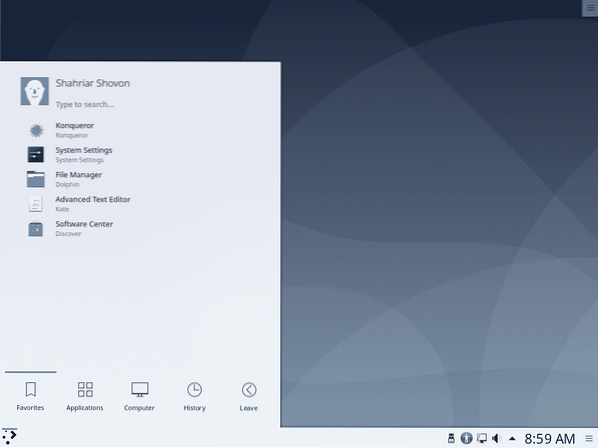
Voit tarkistaa järjestelmän tiedot osoitteesta KDE-valikko > Tietoja järjestelmästä.
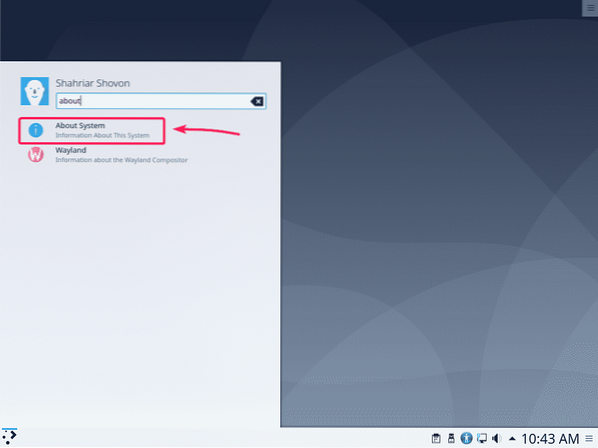
Kuten näette, minulla on Debian GNU / Linux 10. KDE Plasma Desktop Environment -versio on 5.14.5. KDE-kehysversio on 5.54.0. Linux-ytimen versio on 4.19.
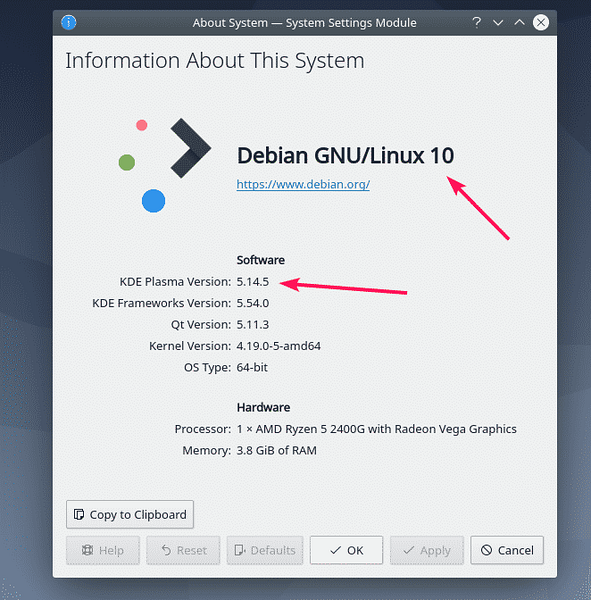
KDE Plasma 5 -työpöytäympäristön asennuksen poistaminen:
Jos et pidä KDE Plasma 5 Desktop -ympäristöstä, voit poistaa sen helposti ja palata takaisin Headless-tilaan.
Aloita ensin Konsole terminaali KDE-valikko.
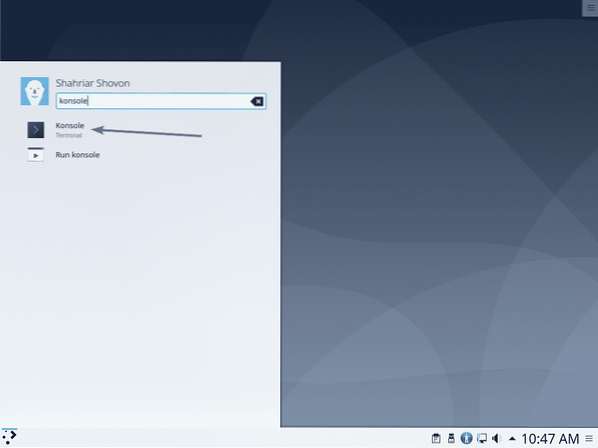
Konsole terminaalin pitäisi alkaa.
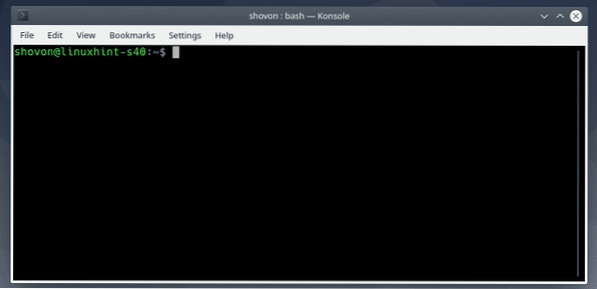
Poista nyt KDE Plasma 5 Desktop -ympäristö seuraavalla komennolla:
$ sudo taskel poistaa työpöydän kde-pöytätietokone
Kaikki KDE Plasma 5 -pöytäympäristöpaketit poistetaan.
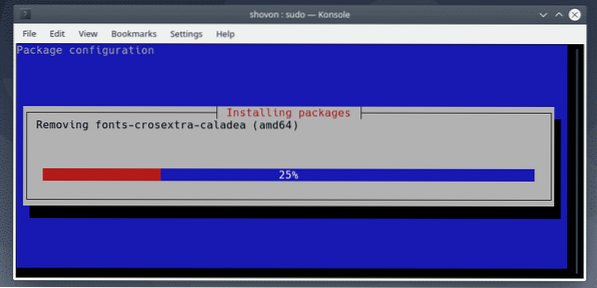
Kun KDE Plasma 5 -työpöytäympäristöpaketit on poistettu, aseta pääte-tila oletuskohteeksi seuraavalla komennolla:
$ sudo systemctl set-default multi-user.kohde
Päätön tila on asetettava oletuskohteeksi.

Käynnistä Debian 10 -tietokone uudelleen seuraavalla komennolla:
$ sudo käynnistetään uudelleen
Seuraavasta kerrasta Debian 10 -laitteesi pitäisi käynnistää päätä-tilaan.

Joten näin asennat KDE-työpöytäympäristön Debian 10 Minimal -palvelimelle. Kiitos tämän artikkelin lukemisesta.
 Phenquestions
Phenquestions


